Как посмотреть удаленные сообщения в вотсапе iphone?
Восстановление истории переписки в WhatsApp для iPhone

Пожалуй, нет большей неприятности из тех, что могут возникнуть в процессе использования WhatsApp, чем случайная утрата истории переписки. Именно поэтому в мессенджере предусмотрена функция резервного копирования генерируемой в процессе общения информации, обеспечивающая возможность ее восстановления в критических ситуациях. В статье продемонстрированы действия, которые могут предпринять с целью возврата удалённого из ВатсАп содержимого диалогов и групповых чатов пользователи iPhone.
Как восстановить удалённую из WhatsApp на iPhone переписку
Отметим, что принцип функционирования программы WhatsApp для iOS обусловливает отсутствие у пользователя практической возможности возвращать историю переписки в существующий на тот или иной момент времени вид. На iPhone резервное копирование данных в мессенджере помогает избежать потери информации в критических ситуациях, и именно для этого модуль создания бэкапов предназначен. Поэтому у пользователя смартфона Apple, случайно или намеренно удалившего чаты в ВатсАп, есть всего два варианта действий, позволяющих вернуть информацию в мессенджер.
Выполнение инструкций из этой статьи принесёт результат, только если вы заранее озадачились сохранностью данных, то есть создали бэкап истории чатов средствами мессенджера вручную или настроили автоматическое резервное копирование сообщений и контента из WhatsApp в iCloud!
Вариант 1: Автоматическое восстановление
В ситуации, когда историю переписки WhatsApp вы утратили впоследствие сброса iPhone к заводским настройкам; переустановки iOS; потери или кражи устройства, где было установлено приложение-клиент сервиса и т.п. наиболее правильным путём к восстановлению информации будет следующий.
-
На iPhone авторизуйтесь в iCloud с тем же Apple ID, что использовался в процессе эксплуатации WhatsApp ранее.

Подробнее: Вход в Apple ID на iPhone
Установите программу мессенджера на своё устройство любым из предложенных в материале по следующей ссылке способом.

Подробнее: Как установить мессенджер WhatsApp на iPhone
Запустите ВатсАп для айОС. Введите свой идентификатор, используемый для авторизации в мессенджере в период формирования восстанавливаемой переписки, коснитесь «Готово».

Подробнее: Как авторизоваться в мессенджере WhatsApp с iPhone
После подтверждения номера телефона посредством ввода кода из присланного системой SMS или полученного в течение запрошенного из сервиса звонка, WhatsApp автоматически проверит наличие бэкапа в iCloud. Если таковой существует, программа продемонстрирует дату и время создания копии, одновременно предлагая восстановить данные из неё.

Нажмите «Восстановить из копии» и затем ожидайте, пока ВатсАп загрузит информацию из облачного хранилища и развернёт её в мессенджере.

Получив уведомление «ЧИСЛО сообщений восстановлено», нажмите «Далее» вверху экрана справа. По желанию внесите изменения в данные своего профиля ВатсАп, после чего нажмите «Готово».

На этом процедура восстановления истории переписки завершена – в результате мессенджер отобразит заголовки существующих на момент формирования бэкапа диалогов и групповых чатов, а вы сможете перейти к использованию ВатсАп в обычном режиме.

Вариант 2: Восстановление «вручную»
Если по каким-либо причинам (к примеру, сразу после случайного удаления того или иного чата либо всех переписок в мессенджере) вам потребуется вернуть информацию в WhatsApp в том виде, котором она существовала до стирания и на момент создания последнего бэкапа, действуйте следующим образом:
-
Откройте ВатсАп на айФоне и в расположенной внизу экрана панели мессенджера нажмите «Настройки».

Затем перейдите из открывшегося перечня параметров программы в раздел «Чаты» и на следующем экране нажмите «Резервная копия».

Убедитесь, что бэкап в iCloud существует – если это так, в верхней части экрана «Резервная копия» демонстрируются данные о дате и времени формирования копии истории переписки в мессенджере и занимаемом ею в облачном хранилище объёме.

Не создавайте новую резервную копию, иначе она заменит существующую и восстановление данных станет бессмысленным!

Подробнее: Как удалить программу WhatsApp с iPhone
Выполните предыдущую инструкцию из этой статьи, начиная с пункта №2. То есть инсталлируйте ВатсАп, верифицируйте свой номер телефона, подтвердите необходимость развёртывания резервной копии чатов в мессенджере и ожидайте завершения процедуры восстановления данных.

Заключение
Несмотря на тот факт, что многим владельцам техники Apple предусмотренное в программе WhatsApp для iOS средство резервного копирования и восстановления информации кажется недостаточно функциональным, оно позволяет в критических ситуациях, хотя и не в полной мере, но всё же избежать потери истории переписки, сформированной за время эксплуатации мессенджера.
Помимо этой статьи, на сайте еще 11956 инструкций.
Добавьте сайт Lumpics.ru в закладки (CTRL+D) и мы точно еще пригодимся вам.
Отблагодарите автора, поделитесь статьей в социальных сетях.
Как просмотреть и восстановить удаленные сообщения в WhatsApp на iPhone
Размещено от Теодор Тонг Март 04, 2021 10: 08
Если вы ранее делали резервную копию iPhone с помощью iTunes или iCloud, вы можете восстановить iPhone с помощью последнего файла резервной копии. Таким образом, вы можете видеть удаленные сообщения в WhatsApp. Однако восстановление iPhone с помощью резервной копии iTunes или iCloud ограничено теми или иными ограничениями. Ваши текущие данные iOS будут заменены последним файлом резервной копии. Все будет хуже, если у вас нет доступных файлов резервных копий. Что делать, чтобы читать и восстанавливать удаленные сообщения WhatsApp на iPhone? Вы можете сделать, как показано в следующих абзацах.
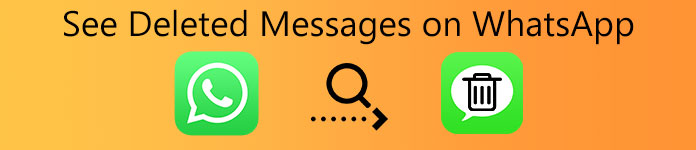 Восстановить удаленные сообщения в WhatsApp
Восстановить удаленные сообщения в WhatsApp
- Часть 1: Как увидеть удаленные сообщения в WhatsApp без резервного копирования
- Часть 2: Как увидеть уже удаленные сообщения в WhatsApp
- Часть 3: Часто задаваемые вопросы о просмотре удаленных сообщений в WhatsApp
Часть 1: Как увидеть удаленные сообщения в WhatsApp с помощью iOS Data Recovery
Независимо от того, сделали ли вы резервную копию iPhone с помощью iTunes / iCloud или нет, Apeaksoft iPhone Восстановление данных ваш первый выбор. Вы можете выборочно просмотреть и восстановить любое удаленное сообщение WhatsApp без потери данных. Кроме того, вы можете добиться наибольшего успеха при восстановлении удаленных сообщений WhatsApp без резервного копирования.
После удаления чата в WhatsApp ваша удаленная история чата WhatsApp все еще существует в исходном месте в невидимом состоянии. Если вы перестанете сохранять или редактировать новые файлы, вы можете использовать стороннее программное обеспечение для восстановления данных iPhone, чтобы вернуть удаленные сообщения в WhatsApp напрямую с iPhone, iPad или iPod. Поэтому лучший способ отменить удаление в WhatsApp — перестать пользоваться iPhone. Просто запустите Apeaksoft iPhone Data Recovery, чтобы вернуть старые сообщения WhatsApp как можно скорее.
- Просматривайте существующие и удаленные сообщения WhatsApp, контакты, вложения и другие данные приложений с iPhone.
- Восстановить удаленные или потерянные данные WhatsApp с резервным копированием iTunes / iCloud или без него.
- Получайте записи чатов, эмоции, видео, аудио и любые другие файлы, которые вы отправили обратно в WhatsApp.
- Сохраняйте потерянные данные, вызванные восстановлением заводских настроек, случайным удалением, забытым паролем, кражей, повреждением водой и т. Д.
- Поддержка последних версий iOS 14 и iPhone 12/11 / XS / XR / X / 8/7 / SE / 6s / 6 / 5s / 5c / 5 / 4S / 4 и т. Д.
Скачать для WinСкачать для Mac
После установки запустите Apeaksoft iPhone Data Recovery. Направляйтесь к Восстановление данных iPhone раздел. Подключите свой iPhone к компьютеру с помощью USB-кабеля с молнией.

Сделайте так, как показывают подсказки на экране, чтобы доверять этому компьютеру. Щелкните значок Начать сканирование вариант. Программа может полностью прочитать ваше устройство iOS.

Все ваши отсканированные данные iPhone отображаются на левой панели в категориях. Чтобы увидеть удаленный iPhone WhatsApp сообщения, выберите WhatsApp под Сообщения и контакты . Вы можете увидеть все удаленные чаты и разговоры WhatsApp в главном интерфейсе. Дважды щелкните удаленное сообщение WhatsApp, чтобы получить более подробную информацию.

Выберите сообщения, которые вы хотите восстановить на iPhone. Затем нажмите Восстановить в правом нижнем углу. Вы можете успешно восстановить удаленные сообщения в WhatsApp с iPhone на ПК с Windows.

Примечание. Если вы хотите восстановить удаленные данные WhatsApp с помощью резервной копии iTunes или iCloud, вы можете перейти к Восстановление из файла резервной копии iTunes or Восстановление из файла резервной копии iCloud разделы вместо этого. Здесь вы можете просмотреть и восстановить любой файл WhatsApp без потери данных.
Часть 2: Как увидеть удаленные сообщения WhatsApp, переустановив приложение WhatsApp
Удалив и восстановив приложение WhatsApp, вы можете читать удаленные сообщения WhatsApp без какого-либо приложения на своем iPhone. После настройки приложения WhatsApp вам потребуется восстановить сообщения WhatsApp из резервной копии iCloud или Google Диска. Таким образом, вы можете увидеть свое ошибочно удаленное сообщение из последней облачной резервной копии.
Нажмите и удерживайте приложение WhatsApp на своем iPhone. Нажмите x значок и выберите Удалить удалить WhatsApp на iPhone.
Зайдите в магазин Apple. Найдите WhatsApp и загрузите его на свой iPhone.
Подтвердите, используя тот же номер телефона, который вы ранее регистрировали в своей учетной записи WhatsApp.
WhatsApp может автоматически обнаруживать резервную копию из iCloud.
Выберите Восстановить / восстановить историю чата для восстановления и просмотра удаленных сообщений в WhatsApp на iOS 14 без какого-либо приложения.
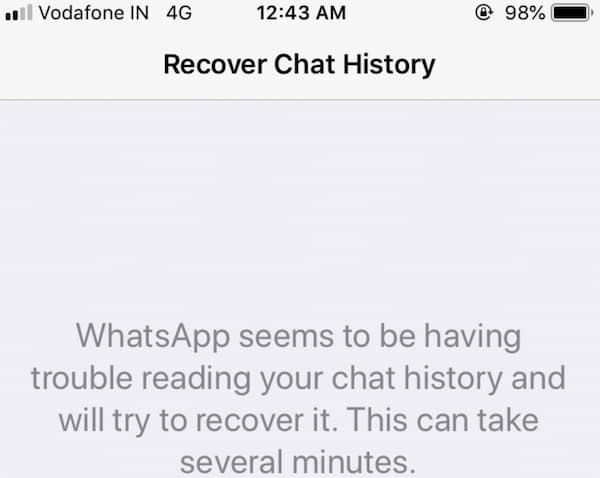
Часть 3: Часто задаваемые вопросы о чтении удаленных сообщений в WhatsApp
Как сделать резервную копию сообщений WhatsApp?
Рекомендуется создавать резервные копии сообщений, вложений и других файлов WhatsApp с помощью Передача Apeaksoft WhatsApp . Вы можете резервное копирование и восстановление данных WhatsApp на все устройства iOS без потери данных. Он позволяет пользователям экспортировать любую историю чата WhatsApp из вашего списка резервных копий или локальной резервной копии iTunes в зависимости от ваших потребностей.
Как увидеть удаленные сообщения в WhatsApp на Android?
Вы можете установить приложение WhatsRemoved + для чтения удаленных сообщений на Android. Следуйте инструкциям по установке WhatsRemoved +. Вам будет предложено определить и сохранить удаленные файлы WhatsApp. Ты можешь выбрать Да, сохранять файлы читать и восстанавливать сообщения WhatsApp на Android. Это также хороший способ увидеть уже удаленные отправителем сообщения в WhatsApp.
Как бесплатно восстановить удаленные сообщения WhatsApp на iPhone?
Переустановите приложение WhatsApp, чтобы напрямую просматривать удаленные сообщения WhatsApp. Если вы ранее делали резервную копию iPhone, вы можете восстановить iPhone с помощью предыдущего файла резервной копии. Хотя ваши исходные файлы могут быть заменены. В это время вы можете запустить Apeaksoft iPhone Data Recovery, чтобы безопасно извлечь любое удаленное сообщение WhatsApp.
Вот и все, чтобы увидеть удаленные сообщения в WhatsApp на iPhone 12 и более ранних устройствах. Вы можете читать и восстановить чат WhatsApp что кто-то выборочно отправил вам на ваш iPhone. Остальные данные WhatsApp и файлы iPhone все еще существуют на исходном месте. Кроме того, вы можете безопасно восстановить удаленные сообщения WhatsApp на своем iPhone с помощью резервной копии. Программа просто удаляет ограничения iTunes и iCloud. Если у вас есть предложения или вопросы, вы можете связаться с нами. Также можно оставлять сообщения в комментариях ниже.
Как восстановить переписку в Ватсапе на Айфоне: все возможные способы
Как восстановить переписку в Ватсапе на Айфоне, если сообщения были случайно утеряны? Достаточно сложный вопрос, не всегда вы сможете с легкостью решить поставленную задачу. Но попытаться стоит – рассказываем обо всех доступных вариантах.
Резервное копирование
У каждого пользователя хоть раз возникал вопрос, как на Айфоне восстановить удаленные сообщения Ватсап. Ситуации и причины бывают разными – нас они не интересуют, мы постараемся найти подробный ответ и действенные инструкции. К счастью, определенные возможности существуют.
Сразу оговоримся: технически невозможно восстановить удаленную переписку, об этом заявляют разработчики мессенджера. Вы можете восстановить сообщения в Ватсап на Айфоне, которые сохранились в истории переписки!
Чтобы воспользоваться опцией резервного копирования, необходимо сначала ее активировать. Это важнейший этап – вы обязательно должны включить функцию, иначе не сможете потом вернуть утерянные сообщения.
- Откройте мессенджер;
- Кликните по шестеренке настроек снизу справа;
- Откройте вкладку «Чаты» ;

- Жмите на значок «Резервная копия» .

Именно здесь вы можете настроить опцию, которая в дальнейшем поможет восстановить переписку в WhatsApp iPhone. Вам необходимо настроить частоту копирования в соответствующей вкладке – выбирайте любое значение, отличное от «Выключено». Вы можете остановиться на вариантах: ежедневно, еженедельно, ежемесячно.
Если вы не хотите создавать копии в автоматическом режиме, можете делать их вручную – для этого необходимо открыть меню и кликнуть по значку «Создать». Нажимайте на него всякий раз, как захотите сделать бэкап данных.
Вернемся к вопросу, как восстановить резервную копию WhatsApp на Айфон. Продолжим копаться в настройках – обратите внимание, вы сами решаете, хотите ли сохранять в бэкапе видеофайлы. Если такого желания нет, просто отключите тумблер в соответствующей строке.
Резервная копия автоматически сохраняется в облачном хранилище iCloud – эту настройку редактировать нельзя, она установлена по умолчанию. Чтобы все прошло успешно и в дальнейшем вы смогли восстановить удаленные сообщения в Вотсапе на iPhone, необходимо придерживаться таких правил:
- На смартфоне используется тот же Apple ID, что и для входа в iCloud;
- Вы должны осуществить вход в Айклауд Драйв;
- Нужно установить минимум девятую версию операционной системы или выше;
- В хранилище должно оставаться свободное место – превышающее размер резервной копии минимум в 2,05 раза.
Чтобы в дальнейшем не раздумывать над тем, как восстановить WhatsApp из резервной копии iCloud, пора подключить iCloud.
- Откройте настройки смартфона и нажмите на верхнюю вкладку с именем пользователя;
- Перейдите к разделу «iCloud» ;
- Убедитесь, что тумблер в строке «iCloud Drive» включен;
- Пролистайте ниже и найдите название мессенджера;
- Активируйте тумблер напротив.
Сейчас можно поговорить о том, как восстановить переписку Ватсап на Айфоне – все условия соблюдены. Если возникла необходимость получить данные из бэкапа, прибегнем к такой инструкции:
- Полностью закройте мессенджер;
- Найдите иконку на рабочем экране и зажмите ее пальцем;
- Кликайте по значку «Удалить приложение» ;
- Нажимайте на кнопку «Удалить приложение» в появившемся меню повторно;

- Теперь откройте магазин программ App Store;
- Введите название приложения в поисковую строку и кликните по значку загрузки напротив;

- Как только программа будет установлена, жмите «Открыть» .
Завершающий этап поисков ответа на вопрос, как восстановить архив Ватсап на Айфоне. После входа в свежеустановленное приложение, нужно ввести номер телефона, использованный ранее и подтвердить личность через код – он поступит СМС-сообщением. На экране появится предложение восстановления данных – вам просто нужно ответить согласием. Немного подождите – система сама подгрузит данные из бэкапа. Поздравляем, вы справились!
Теперь можно открыть мессенджер – вы увидите, что утраченная переписка вновь появилась. Именно поэтому важно своевременно делать бэкап.
Через собеседника
Рассказали, как восстановить резервную копию Ватсап на Айфоне – если вы не забываете делать перенос данных (или подключили его на автоматической основе), все пройдет отлично. Как быть тем, кто не успел подключить опцию? Остаться ни с чем? Будем искать альтернативный выход!
Можно попробовать восстановить сообщения из WhatsApp на iPhone с помощью друга-собеседника. Если вы потеряли часть переписки с определенным пользователем, можете обратиться к нему за помощью – пусть друг отправит вам чат. Это можно сделать разными способами.
Если вы хотите восстановить сообщения в WhatsApp на Айфоне в небольшом количество (несколько фрагментов переписки), можно попросить переслать текст и медиа. Пусть друг выделит пальцем интересующие вас части диалога и кликнет по кнопке пересылки.
Нуждаетесь в том, чтобы восстановить переписку в WhatsApp на Айфоне практически в полном объеме? В мессенджере есть отличная опция – экспорт чата. Если вы хорошо попросите собеседника, он с радостью придет на помощь – в этом мы уверены!
Как делается экспорт чата?
- Нужно открыть диалог и нажать на имя собеседника;
- В открывшемся меню найти раздел «Экспорт» ;
- Выбрать тип экспорта – вместе с медиа или без медиафайлов;
- Кликнуть по значку почтового клиента, установленного на устройстве.
На этом этапе друг должен ввести ваш почтовый адрес. Вот и ответ на вопрос, как восстановить сообщения в Ватсапе на Айфоне – вы получите письмо с текстовым вложением, внутри прячется полная история переписки!
Разумеется, вы не сможете вставить полученный файл в мессенджер, но можете без ограничений читать его и искать нужную информацию. Экспортированный диалог не обновляется.
Важно: не стоит верить сайтам и людям, предлагающим восстановить историю Ватсап на Айфоне без резервного копирования. Это невозможно, запомните – ваша переписка не хранится даже на серверах компании, каждое сообщение защищено сквозным шифрованием. Задумайтесь, как же посторонний человек сможет получить доступ к защищенной информации? Перед вами мошенники – вы можете потерять личные и платежные данные, деньги, важную информацию. Никогда не соглашайтесь на подобные предложения.
Как восстановить удаленные сообщения в Вотсапе на Айфоне – рассказали. Способов немного, но они есть! Еще раз убеждаем вас в важности резервного копирования – если вы подключите эту опцию на автоматической основе, сможете не беспокоиться о утраченной переписке. Ура!
Восстановление истории чатов iPhone
История ваших чатов в WhatsApp не хранится на наших серверах. Мы не можем восстановить удалённые сообщения. Вы можете использовать функцию резервной копии в iCloud, чтобы создать резервную копию и восстановить историю своих чатов. Медиафайлы и сообщения в резервной копии iCloud не защищены сквозным шифрованием WhatsApp.
Резервная копия в iCloud
Вы можете в любое время создать резервную копию своих чатов вручную, перейдя в WhatsApp > Настройки > Чаты > Копирование > Создать копию. Вы также можете выбрать автоматическое копирование, нажав на Автоматически и далее выбрав частоту резервного копирования. Это действие позволит создать резервную копию чатов и медиафайлов в вашей учётной записи iCloud. Вы можете включить или исключить видеофайлы при создании резервной копии. Создание резервной копии в iCloud может занять некоторое время, в зависимости от скорости подключения к Интернету и объёма резервной копии.
Требования
- Вы должны осуществить вход на своём устройстве с тем Apple ID, который вы используете для входа в iCloud.
- У вас должна быть установлена операционная система iOS 7 или более новая версия.
- Для iOS 8 и новее: должен быть включён iCloud Drive.
- Для iOS 7: должны быть включены Документы и данные.
- У вас должно быть достаточно свободного места в iCloud и на iPhone.
- Объём свободного места в учётной записи iCloud и на вашем телефоне должен превышать размер резервной копии минимум в 2,05 раза.
Использование iCloud через сотовую сеть
Если вы беспокоитесь о расходе своих сотовых данных, мы рекомендуем вам создавать резервную копию в iCloud, только когда вы подключены к сети Wi-Fi.
Восстановление истории чата из iCloud
- Чтобы восстановить историю чата из резервной копии в iCloud, во-первых, убедитесь, что резервная копия истории ваших чатов действительно существует в iCloud, перейдя в WhatsApp >Настройки >Чаты >Копирование.
- Если вы видите дату последнего резервного копирования, удалите и заново установите приложение WhatsApp из App Store.
- После проверки своего номера телефона следуйте инструкциям на экране, чтобы восстановить историю своих чатов.
Примечание:
- Те же требования, что и при создании резервной копии в iCloud, применяются для восстановления из iCloud.
- Кроме того, для создания резервной копии и её восстановления должен использоваться один и тот же номер телефона. Вы не можете восстановить историю чатов другой учётной записи WhatsApp.
- Даже если вы используете вашу учётную запись iCloud совместно с другими членами вашей семьи, вы всё равно сможете хранить ваши резервные копии отдельно, так как один и тот же номер телефона требуется как для резервной копии в iCloud, так и для учётной записи WhatsApp.

Устранение неполадок в iCloud
Если у вас возникли проблемы с загрузкой или восстановлением резервной копии из iCloud, то скорее всего это связано не с WhatsApp, а с учётной записью iCloud. Если вам нужна помощь с iCloud, обратитесь в Службу поддержки Apple.
Если вам не удаётся создать резервную копию, попробуйте следующее:
- Убедитесь, что вы осуществили вход на устройстве с тем Apple ID, который вы используете для входа в iCloud.
- Убедитесь, что iCloud Drive включён.
- Если вы пытаетесь создать резервную копию на iOS 7, то убедитесь, что на всех других устройствах, которые привязаны к вашему Apple ID, опция iCloud Drive никогда не была включена.
- Если на любом другом устройстве, использующем ваш Apple ID, включена опция iCloud Drive, то вы не сможете загрузить данные на iOS 7. Даже если iCloud Drive был ранее включён, а затем выключен, вы не сможете создать резервную копию на устройстве с iOS 7. Вам нужно будет выполнить обновление до iOS 8 или более новой версии, чтобы осуществить резервное копирование.
- Убедитесь, что у вас достаточно свободного места в вашей учётной записи iCloud для создания резервной копии.
- Если вы пытаетесь создать резервную копию, используя сотовую сеть, убедитесь, что опция “Сотовые данные” включена для iCloud.
- Создайте резервную копию вручную, перейдя в WhatsApp >Настройки >Чаты >Копирование >Создать копию.
- Попробуйте создать резервную копию вручную, подключившись к другой сети — лучше к той, к которой вы подключаетесь чаще всего.
Если вам не удаётся осуществить восстановление резервной копии, попробуйте следующее:
- Убедитесь, что вы пытаетесь восстановить данные для того же номера телефона и учётной записи iCloud, для которого было сделано резервное копирование.
- Убедитесь, что на вашем iPhone достаточно свободного места для восстановления резервной копии.
- Если резервная копия была создана при использовании iCloud Drive, вы не сможете восстановить данную резервную копию на любом другом устройстве без iOS 8 или более новой версии.
- Если на любом другом устройстве, использующем ваш Apple ID, включена опция iCloud Drive, то вы не сможете восстановить данные на своём iPhone, если на нём не установлена iOS 8 или более новая версия.
- Выполните восстановление, подключившись к другой сети — лучше к той, к которой вы подключаетесь чаще всего.
Резервные копии iPhone
Если вы ранее делали резервную копию своего iPhone, используя iCloud или iTunes, то вы можете восстановить свои чаты в WhatsApp из предыдущей резервной копии. Для получения более подробной информации о том, как скопировать и восстановить данные своего iPhone, посетите веб-сайт Службы поддержки Apple.
Экспорт чата
Вы можете отправить историю чатов себе по электронной почте, если вы хотите сохранить переписку:
- Откройте чат WhatsApp, который вы хотите отправить по электронной почте.
- Нажмите на имя контакта или на тему группы.
- Нажмите Экспорт чата.
- Выберите Прикрепить медиафайлы или Без файлов.
- Нажмите почтовое приложение. Вы также можете нажать Ещё для дополнительных опций.
- Введите свой адрес электронной почты и нажмите Отправить.
Как посмотреть удаленные сообщения в Ватсапе
Поспешное удаление данных из веб-приложений может создать сложности, если не сохранить их в надежном месте. Мессенджер Ватсап регулярно копирует полученную информацию в память смартфона. У его пользователей нет проблем с тем, как прочитать удаленные сообщения в WhatsApp, если после этого прошло не более недели.
Как посмотреть удаленные сообщения в Ватсап
Чтобы прочесть старый чат с сообщениями, которые были отправлены не более 7 дней назад и стерты, понадобится удалить программу и установить ее заново.
IPhone
Чтобы посмотреть переписку на Айфоне, следует выполнить такие действия:
- Удалить Ватсап с помощью менеджера приложений. Для этого задержите палец на значке приложения, затем нажмите на появившийся крестик.
- Установите мессенджер заново. В начале процесса появится запрос о восстановлении информации. Подтвердите это действие. Операция задействует архив в whatsapp, помещенный в память устройства.
- После установки перезапустите программу.
- Убедитесь, что интересующие диалоги восстановлены.
Android
Для восстановления данных на Андроиде надо воспользоваться следующим алгоритмом:
- Зайти в общие настройки телефона.
- Открыть «Диспетчер приложений».
- Найти приложение WhatsApp и нажать кнопку удаления.
- Провести установку заново.
Такой способ помогает восстановить данные, которые Вацап успел зафиксировать.
Если переустановка приложения будет проведена до 3 часов ночи, когда происходит сохранение информации, то свежие переписки исчезнут.
Как найти удаленные сообщения и переписку в Ватсапе
Если чаты в Вотсапе удалены больше недели назад, то поиск надо вести в памяти телефона. Может понадобиться использование специальных сервисов, способных расшифровывать документы.
На iOS и Андроиде применяется похожий алгоритм действий:
- Необходимо зайти в память устройства, на котором установлен мессенджер.
- Найдите папку, которая называется WhatsApp. Она может находиться на карте памяти.
- Зайдите в папку Databases. Если проверять данные внутри остальных файлов, то можно найти музыку, видео и фотографии, полученные через приложение.
- Ищите в папке файл msgstore.db.crypt. Он содержит переписки пользователя с другими абонентами.
Найденный файл скопируйте на компьютер. Чтобы открыть его, понадобится программа, которая способна поддерживать SQL-файлы. Одной из наиболее удобных является Recover messages.
Что такое msgstore
Папка msgstore.db.crypt хранится в Databases – директории базы данных. Файл msgstore включает данные, собранные за какой-либо промежуток времени. После формирования он сохраняется в локальном хранилище, пока создается резервная копия.
Открыть этот файл можно на персональном компьютере. Для работы потребуется установить программу «Hetman». В папке может быть несколько файлов с одинаковым наименованием. Чтобы выбрать нужную, надо обратить внимание на дату их создания, которая указана в названиях.
В этой папке может храниться 7 файлов. Больше недели резервная копия не сохраняется.
Программы и приложения для восстановления удаленных сообщений Whatsapp
В «Play Market» можно найти несколько программ, с помощью которых в Ватсапе восстанавливают стертые сообщения.
Recover messages WhatsApp
WhatsApp Recover – это программа, которая помогает восстановить удаленные сообщения мессенджера Вацап. Если СМС были стерты самим абонентом или утрачены в результате сбоя или неудачного обновления приложения, просмотреть их можно после выполнения работы с WhatsApp Recover.
Другие
Чтобы получить доступ к удаленным сообщениям, можно проверить историю сохранения с использованием специальных программ. Наиболее популярные среди них – Notification History Log, Notif Log notification history. Также можно воспользоваться утилитой, которая называется «История уведомлений».
После установки на смартфон одного из этих приложений потребуется разрешить ему доступ к перепискам. Теперь пользователь сможет найти всю утраченную информацию. Если собеседник удалил в чате любое из своих сообщений, после проверки журнала уведомлений его можно восстановить.
Научившись восстанавливать удаленные сообщения, можно не беспокоиться о том, что случайно будут потеряны важная информация.
